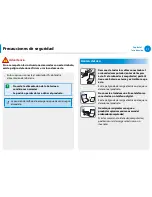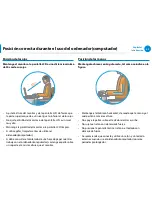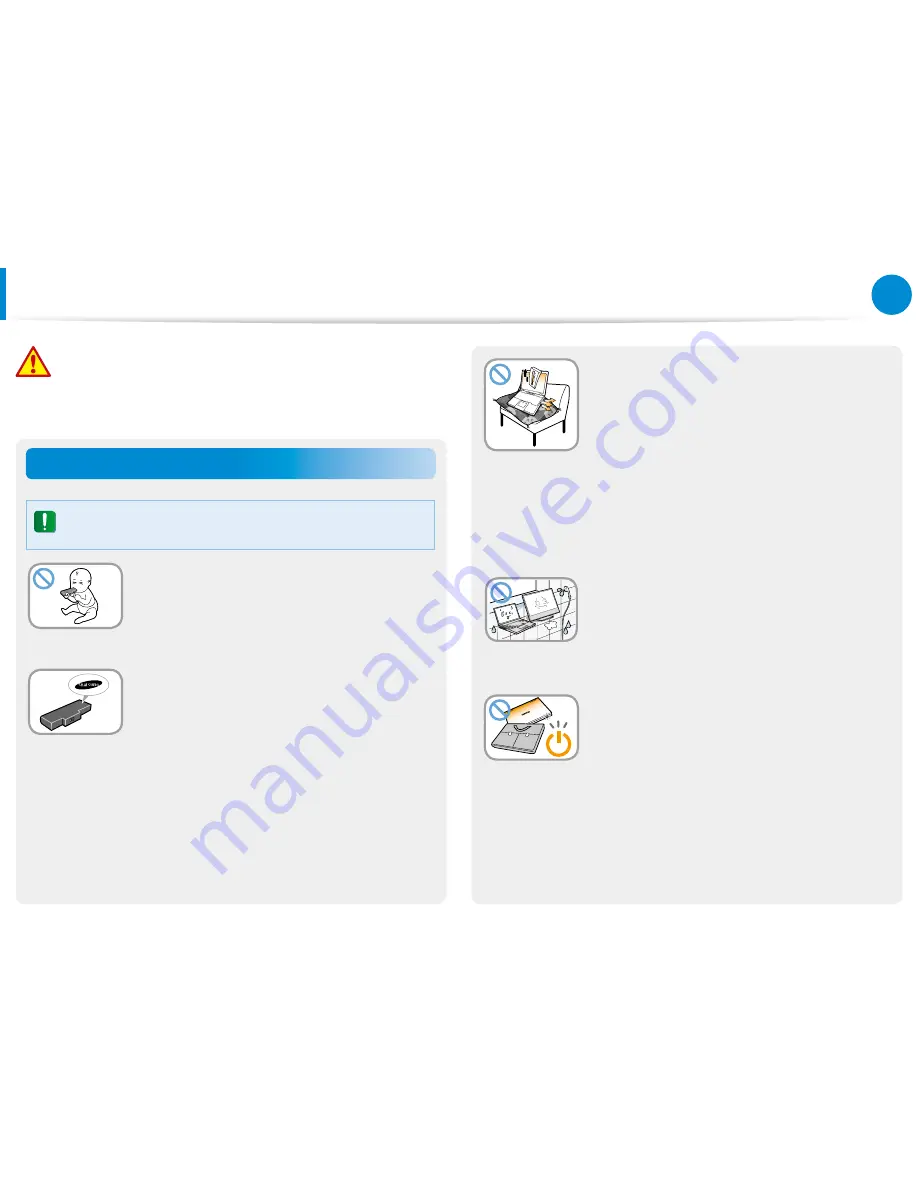
8
9
Capítulo 1.
Introducción
Acerca del uso de la batería
Cargue completamente la batería antes de usar el
ordenador(computador) por primera vez.
Mantenga la batería fuera del alcance de
los niños y animales domésticos, ya que
podrían ponérsela en la boca.
Existe riesgo de descarga eléctrica o podrían
asfixiarse.
Utilice sólo una batería y un Adaptador CA/
CC(Fuente de Alimentacion) autorizados.
Utilice una batería y un Adaptador CA/
CC(Fuente de Alimentacion) autorizados y
aprobados por Samsung Electronics.
Las baterías y los Adaptador CA/CC(Fuente
de Alimentacion) no autorizados pueden no
cumplir los requisitos de seguridad adecuados
y causar problemas o un funcionamiento
incorrecto que deriven en una explosión o un
incendio.
Advertencia
Si no se respetan las instrucciones marcadas con este símbolo,
existe peligro de lesiones físicas o incluso de muerte.
Precauciones de seguridad
No utilice el ordenador(computador) en
lugares que obstaculicen la ventilación,
como encima de la ropa de cama, de
una almohada, de un cojín, etc., ni en
habitaciones con calefacción en el suelo, ya
que el producto podría sobrecalentarse.
Las ventilaciones del ordenador(computador)
(en el lateral) no deben estar bloqueadas,
especialmente en estos entornos. Si
las ventilaciones están bloqueadas, el
ordenador(computador) puede sobrecalentarse
y causar un problema, o incluso explotar.
No utilice el ordenador(computador) en
entornos húmedos, como un cuarto de baño
o una sauna.
Utilice el ordenador(computador) en los rangos
de temperatura y humedad recomendados
(10~32 °C, 2 0~80% HR).
No cierre el panel LCD ni ponga el
ordenador(computador) en la funda para
transportarlo si el ordenador(computador)
aún está encendido.
Si pone el ordenador(computador) en la
funda sin apagarlo, puede sobrecalentarse
y existir peligro de incendio. Cierre el
ordenador(computador) completamente antes
de transportarlo.
Содержание NP770Z7E
Страница 1: ...Guía del usuario ...